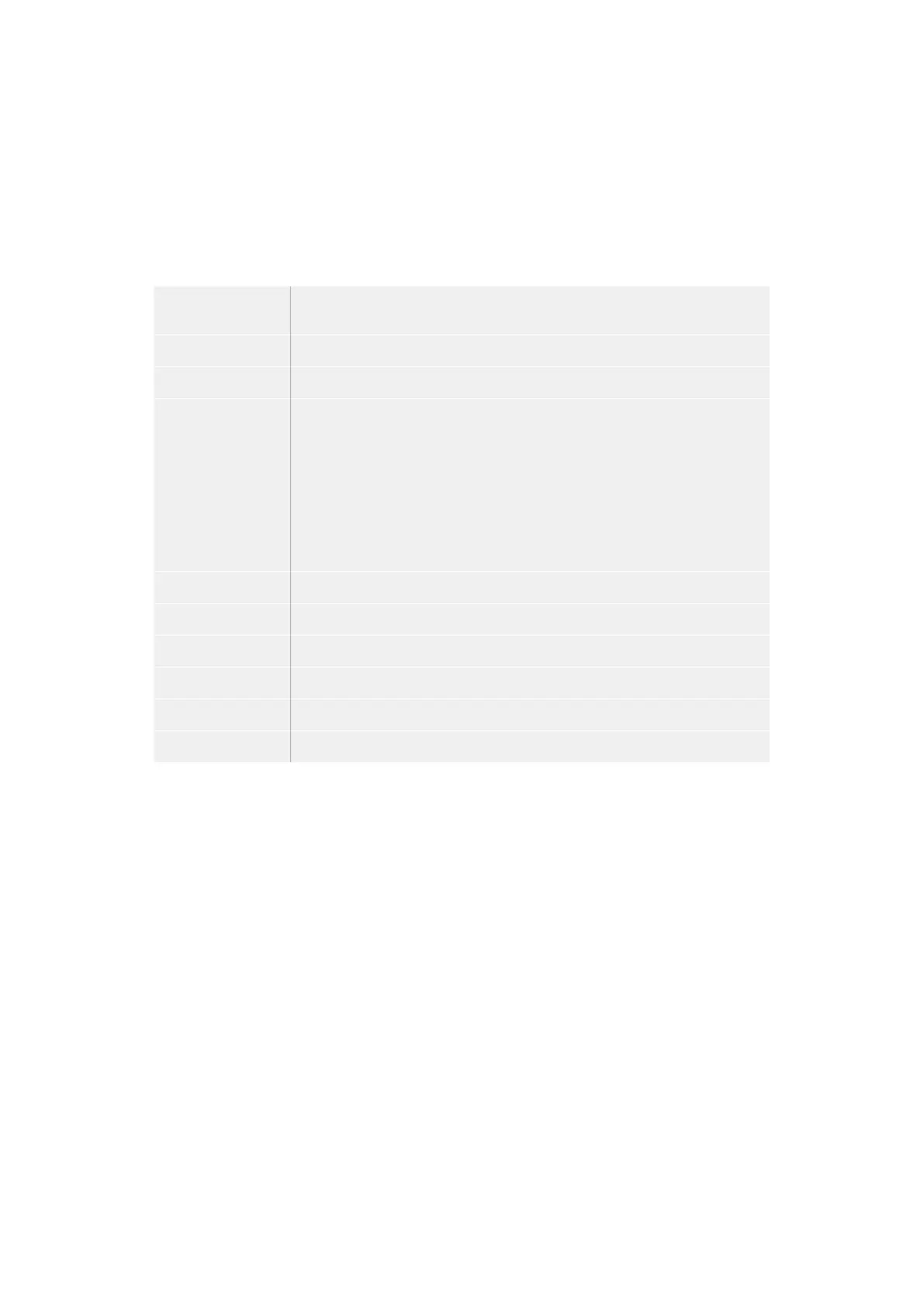HDR Formatını Geçersiz Kıl
Hyperdeck Extreme, bir 4K veya 8K video sinyalinde veya dosyasında gömülü HDR
metaverilerini otomatik olarak algılar ve HDMI çıkışı üzerinden görüntüler. Sinyal veya dosya
yanlış etiketlenmişse ya da harici ekranınız HDR uyumlu değilse oynatım ve kayıt için birbirinden
bağımsız olarak HDR formatını geçersiz kılabilirsiniz.
Bunu yapmak için, “HDR formatı geçersiz kıl” ayarını, REC.2020 SDR gibi bir SDR seçeneğine
ayarlayın. Mevcut HDR oynatım ve kayıt seçenekleri:
Otomatik Otomatik seçeneği varsayılan ayardır ve HyperDeck’in, otomatik olarak klibin
HDR metaverisiyle uyumlu olan bir çıkış formatını seçmesini sağlar.
Rec.709 Standart dinamik aralık kullanan, yüksek çözünürlüklü video içindir.
Rec.2020 SDR Bu ayar, standart dinamik aralık kullanan Ultra HD video için kullanılır.
HLG HLG, ‘hybrid log gamma’ için kısaltmadır. Bu format, HDR kapasiteli televizyon ve
ekranlarda, HDR videonun oynatılmasına imkan verir. Bunlara, Rec.2020 SDR’ye
kadar olan formatları destekleyen monitörler de dahildir.
Aşağıdaki ayarlar, Rec.2020 renk skalasını ve PQ olarak da bilinen ve SMPTE
ST2084 olarak yayınlanmış ‘perceptual quantizer’, yani algısal niceleyiciyi
destekler. PQ, daha parlak görüntülerin görüntülenmesini sağlayan, geniş skala
HDR işlevidir. Parlaklık, metrekareye düşen (candela) kandil ile ölçülür. Örneğin,
1000 cd/m
2
, ilgili format tarafından desteklenen, metrekare başına düşen azami
parlaklığı gösterir.
ST2084 (300) 300 cd/m
2
parlaklık.
ST2084 (500) 500 cd/m
2
parlaklık.
ST2084 (800) 800 cd/m
2
parlaklık.
ST2084 (1000) 1000 cd/m
2
parlaklık.
ST2084 (2000) 2000 cd/m
2
parlaklık.
ST2084 (4000) 4000 cd/m
2
parlaklık.
LCD Beyaz Ayarı Kalibrasyonu
LCD beyaz ayarı kalibrasyonu yapmak için, ‘LCD renk sıcaklığı’ ve ‘LCD renk tonu’ kontrollerini,
iki referans parçası doğal görünecek şekilde ayarlayın. Ayarları değiştirdikten sonra, kontrolleri
fabrika kalibrasyonuna geri döndürmek için ‘sıfırla’ butonunu kullanabilirsiniz. ‘Geri getir’ butonu,
yeni ayarlarınızı geri getirir. Bu, kalibrasyondan önceki ve sonraki görünümü karşılaştırmanıza
yardımcı olur. LCD, beyaz dengesini doğru şekilde gösterdiğinde, ayarlarınızı kaydedin.
Fabrika Ayarlarına Sıfırlama
HyperDeck ünitenizi fabrika ayarlarına sıfırlamak için’HyperDeck’i Sıfırla’ ibaresini tıklayın.
LUT’lar
Ekran LUT’ları, HyperDeck Extreme’yi bir saha kaydedici olarak kullanırken özellikle faydalı
olabilir. Üniteye hangi rengi ve parlaklık çıkışını görüntüleyeceklerini bildirerek çalışırlar.
Bu,kameranızdaki kasıtlı olarak doygunlukta olan, düşük kontrastlı bir görünüme sahip ‘film’
dinamik aralığını kullanırken yararlı olabilir. Bir ekran LUT’u uygulayarak, videonuzun renk
derecelendirmesinden sonra nasıl görüneceğine dair fikir edinebilirsiniz.
Ekran LUT’ları LCD ekrana uygulanabildiği gibi, SDI monitör çıkışına da uygulanabilirler. BirLUT’u
görüntülemek için, öncelikle aktif LUT’unuzu seçmeniz gerekiyor. LUT menüsünde, kullanmak
istediğiniz LUT üzerine tıklayın, mavi renkte vurgulanacaktır. Alttaki onay ikonunu tıklayın.
LUT’un aktif olduğunu teyit etmek üzere, LUT isminin solunda dikey bir mavi çizgi belirecektir.
1374Ayarlar